


第五步:
在“图层 1 ”图层,按Ctrl+T,先鼠标右键单击图像选择‘变形’功能,再在‘变形’框内选择‘拱形’功能;然后按V使用移动工具,将彩虹移动到合适的位置,即可完成。
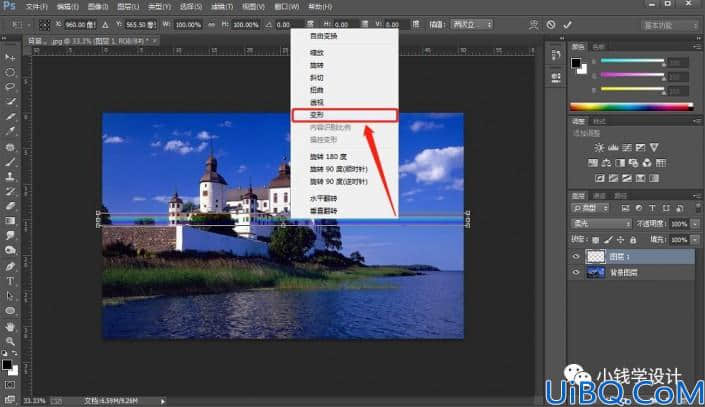



最终效果:

是不是操作起来比较简单呢?在制作的过程中,同学们可以通过照片的实际情况来添加彩虹,具体就看你是如何做了。



第五步:
在“图层 1 ”图层,按Ctrl+T,先鼠标右键单击图像选择‘变形’功能,再在‘变形’框内选择‘拱形’功能;然后按V使用移动工具,将彩虹移动到合适的位置,即可完成。
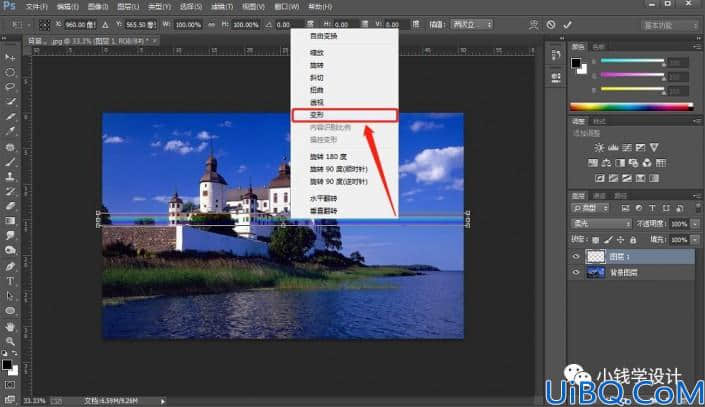



最终效果:

是不是操作起来比较简单呢?在制作的过程中,同学们可以通过照片的实际情况来添加彩虹,具体就看你是如何做了。
精彩评论